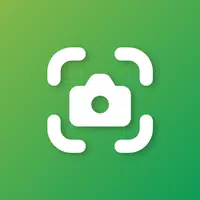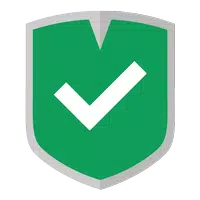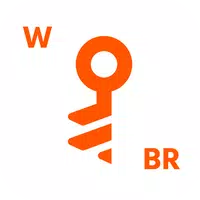Cách kết nối đồng minh ASUS ROG với TV hoặc màn hình chơi game
ROG Ally, được ra mắt vào năm 2023, đã nhanh chóng trở thành một sự thay thế hấp dẫn cho sàn Steam, nhờ hệ điều hành Windows cho phép truy cập vào một loạt các trò chơi. Năm sau đã chứng kiến sự phát hành của ROG Ally X, không chỉ nâng cấp các thành phần bên trong mà còn tăng cường sự thoải mái của người dùng với việc làm mát và công thái học được cải thiện.
Mặc dù sự quyến rũ chính của ROG Ally là tính di động của nó, khả năng kết nối nó với một màn hình lớn hơn cho trải nghiệm chơi game nhập vai hơn là một lợi thế đáng kể. Cả ROG Ally và ROG Ally X ban đầu đều có thể được liên kết dễ dàng với màn hình bên ngoài như TV hoặc màn hình chơi game. Dưới đây, bạn sẽ tìm thấy một hướng dẫn toàn diện về cách kết nối đồng minh ROG của mình với TV hoặc màn hình, hoàn thành với các hướng dẫn và đề xuất chi tiết để tăng cường thiết lập chơi game của bạn.
Cách kết nối với một bộ chuyển đổi
Kết nối đồng minh ROG của bạn với TV hoặc màn hình có thể đạt được thông qua các phương pháp khác nhau, nhưng sử dụng bộ chuyển đổi là một tùy chọn đơn giản và tiết kiệm không gian. Cho dù bạn chọn bộ chuyển đổi kiểu dongle nhỏ gọn, cáp trực tiếp hoặc dock bộ sạc trò chơi Rog chính thức, có một giải pháp phù hợp với nhu cầu của bạn.
Những gì bạn sẽ cần

ASUS ROG 65W Bộ sạc là một lựa chọn tuyệt vời cho những người tìm kiếm một giải pháp tối giản. Nó hỗ trợ HDMI 2.0 và có cả cổng USB Type-A và USB Type-C cho Ally ROG. Nó phục vụ các mục đích kép như cả bộ sạc và đầu nối hiển thị, chỉ yêu cầu cáp USB-C và HDMI bắt đầu. Ngoài ra, dock bao gồm một cổng USB-A để kết nối các thiết bị ngoại vi như chuột hoặc bàn phím.
Ngoài ra, bạn có thể chọn bộ chuyển đổi USB-CI của bên thứ ba đến HDMI, bạn có thể cắm trực tiếp vào cổng USB-C của ROG Ally. Sau đó, kết nối cáp HDMI từ bộ điều hợp với TV hoặc màn hình của bạn. Đối với một giải pháp một cách liền mạch, hãy xem xét cáp USB-C với HDMI kết nối trực tiếp từ đồng minh ROG của bạn với màn hình của bạn.
Một số bộ điều hợp USB-C đến HDMI đi kèm với cổng USB-C qua, cho phép bạn tính phí đồng minh ROG của mình trong khi nó được kết nối với màn hình bên ngoài. Nếu bộ điều hợp của bạn có tính năng này, bạn sẽ cần một cáp USB-C bổ sung và bộ chuyển đổi nguồn của bạn để giữ pin được sạc trong quá trình chơi trò chơi.
Cách kết nối: Hướng dẫn từng bước
- Cắm bộ chuyển đổi USB-C thành HDMI (hoặc cáp) vào cổng USB-C của ROG Ally trên đỉnh của vỏ bọc. Nếu bạn đang sử dụng Dock ROG Gaming Sạc, hãy kết nối một đầu của cáp USB-C với cổng USB-C của ROG Ally và đầu còn lại với cổng sạc USB-C trên Dock Bộ sạc.
- Kết nối cáp HDMI với bộ điều hợp (hoặc dock bộ sạc) và cắm đầu kia vào cổng HDMI có sẵn trên TV hoặc màn hình của bạn. Đối với cáp USB-C đến HDMI trực tiếp, chỉ cần kết nối đầu HDMI với màn hình của bạn.
- .
- Quyền lực trên đồng minh ROG; Nó sẽ tự động phát hiện và xuất tín hiệu video.
- Chuyển TV hoặc giám sát của bạn sang đầu vào HDMI thích hợp để xem màn hình ROG Ally của bạn.
Cách kết nối với trạm nối
Đối với một thiết lập gợi nhớ đến Nintendo Switch, một trạm nối có thể là lựa chọn lý tưởng. Mặc dù ROG Ally thiếu một trạm nối chính thức ngoài Dock ROG Gaming Charger, nhưng nhiều tùy chọn của bên thứ ba có sẵn. Các trạm nối này không chỉ cho phép bạn kết nối đồng minh ROG của mình với TV hoặc màn hình mà còn đóng vai trò là giá đỡ sạc.
Những gì bạn sẽ cần

Lựa chọn hàng đầu của chúng tôi là Trạm nối JSAUX HB0603, cung cấp 100 watt năng lượng để sạc nhanh và được trang bị nhiều cổng. Dock nhẹ và nhỏ gọn này cũng hoạt động như một giá đỡ, tăng cường thiết lập chơi game của bạn. Các bến cảng cơ bản thường bao gồm cổng HDMI và cổng sạc qua USB-C, trong khi các mô hình nâng cao hơn có thể cung cấp các cổng USB bổ sung cho các thiết bị ngoại vi, cổng Ethernet cho kết nối Internet ổn định, các khe cắm thẻ SD để lưu trữ mở rộng và cổng hiển thị để kết nối một màn hình khác. Cú bến nhỏ hơn, di động là hoàn hảo để đi du lịch với đồng minh ROG của bạn và kết nối với màn hình lớn hơn khi đang di chuyển. Nhiều bến cảng tương thích với sàn Steam cũng sẽ hoạt động liền mạch với Ally ROG.
Cách kết nối: Hướng dẫn từng bước
- Đặt đồng minh ROG của bạn vào bến tàu.
- Kết nối dây nguồn USB-C với cổng USB-C của ROG Ally trên đỉnh của vỏ bọc.
- Kết nối bộ chuyển đổi nguồn của ROG Ally của bạn với cổng sạc USB-C trên bến.
- Cắm cáp HDMI vào cổng HDMI của dock và kết nối đầu kia với cổng HDMI có sẵn trên TV hoặc màn hình của bạn.
- Quyền lực trên đồng minh ROG; Nó sẽ tự động phát hiện và xuất tín hiệu video.
- Chuyển TV hoặc giám sát của bạn sang đầu vào HDMI chính xác để xem màn hình ROG Ally của bạn.
Bạn cũng sẽ cần một bộ điều khiển
Mặc dù bạn có thể kết nối một con chuột và bàn phím với giải pháp lắp ghép của ROG Ally, sử dụng bộ điều khiển không dây thường cung cấp trải nghiệm chơi game thoải mái nhất, đặc biệt là trên màn hình lớn hơn. May mắn thay, ROG Ally hỗ trợ bất kỳ bộ điều khiển chơi game hỗ trợ Bluetooth nào. Dưới đây là các khuyến nghị hàng đầu của chúng tôi cho các bộ điều khiển tương thích với cả sàn hơi và đồng minh ROG.
 Lựa chọn hàng đầu của chúng tôi
Lựa chọn hàng đầu của chúng tôi
Sony Dualsense
Xem nó tại Amazon | Xem nó tại Best Buy | Xem nó tại Target

Bộ điều khiển xbox Elite Series 2
Xem nó tại Amazon | Xem nó ở Best Buy

Bộ điều khiển cuối cùng 8bitdo
Xem nó tại Amazon

Bộ điều khiển Gulikit Kingkong 3 Max
Xem nó tại Amazon

Bộ điều khiển kiểu Gamecube không dây Powera
Xem nó tại Amazon
Các tùy chọn này bao gồm các bộ điều khiển của bên thứ nhất như DualSense của PS5, bộ điều khiển không dây Xbox và bộ điều khiển Nintendo Switch Pro, cũng như các bộ điều khiển bên thứ ba khác nhau. Một số bộ điều khiển sử dụng kết nối không dây 2,4GHz với bộ chuyển đổi USB đi kèm, thường cung cấp độ trễ thấp hơn và phạm vi tốt hơn so với bộ điều khiển Bluetooth tiêu chuẩn. Để có trải nghiệm cắm và chơi đơn giản, bạn cũng có thể chọn bộ điều khiển USB có dây nếu bạn ở gần trạm Rog hoặc trạm nối của bạn.
- 1 Dự án Zomboid: Tất cả các lệnh quản trị Jan 05,2025
- 2 Call of Duty công bố bản cập nhật Black Ops 6 Feb 08,2025
- 3 Pokemon GO Fest 2025: Ngày, địa điểm và chi tiết sự kiện Jan 08,2025
- 4 Pokémon TCG Pocket: Wonder Pick Date, Time và Thẻ quảng cáo - Tháng 2 năm 2025 Mar 03,2025
- 5 Cập nhật Starseed: Mã cho tháng 1 năm 2025 được phát hành Feb 25,2025
- 6 Làm thế nào để có được tất cả các trang phục khả năng ở Infinity Nikki Feb 28,2025
- 7 Huyền thoại đen: Ngộ Không đứng đầu bảng xếp hạng Steam vài ngày trước khi ra mắt Jan 07,2025
- 8 GTA 6: Tin đồn ngày phát hành Fall 2025 tăng cường Feb 19,2025
-
Trò chơi siêu âm gây nghiện để chơi nhanh
Tổng cộng 10
-
Trò chơi arcade cổ điển hàng đầu để chơi
Tổng cộng 10